在我们使用电脑的过程中,会用到我们移动u盘,不过有用户却遇到了在用时电脑老是显示usb无法识别,在却人U盘是好的情况下,那么多半的原因的是由于频繁的使用导致usb驱动出现故障,下面,小编就给大家推荐usb万能驱动来解决这个问题。
相信不少人在使用usb或者usb设备的时候,都遇到过无法识别usb的问题。这个问题是比较常见的,有些人是因为电脑的某个程序或者硬件损坏了而无法识别,那么如果是由于usb驱动发生故障时,该怎么办呢?下面,小编就跟大家介绍usb万能驱动,可解此毒。
usb万能驱动下载
下载:网上搜索“usb万能驱动”进入相关也页面即可下载了。
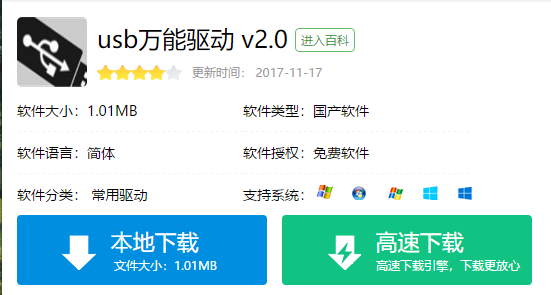
万能驱动电脑图解1
介绍:
SB万能驱动是一款功能强大的USB驱动程序,USB万能驱动集成了Windows系统所有USB2.0或USB3.0设备驱动,帮助用户解决USB设备接上电脑之后无法识别等一些常见的USB设备驱动问题。USB万能驱动支持winxp,win7和win8系统,对常用的U盘,usb鼠标,usb键盘,移动硬盘等都可以完美支持
USB万能驱动能够解决一些常见的USB设备驱动问题,比如鼠标接上电脑无法使用、键盘接上电脑无反应、U盘无法识别、无法安装驱动,以及USB设备接上电脑之后驱动安装失败等。
安装:
从下载之家下载提供的usb万能驱动
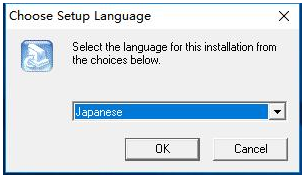
万能驱动电脑图解2
将下载到的"zip"压缩包解压出来,双击运行里面的exe文件,将出现下面的操作界面 ,
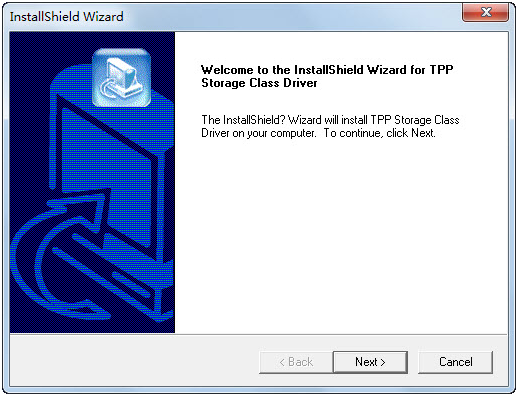
下载驱动电脑图解3
点击“开始”后,程序将自动检测您当前接入电脑的USB设备驱动状态,点击“开始“即可自动开始安装驱动。

usb驱动电脑图解4
使用技巧:
安装完成后,插入usb的数据线即可正常识别通讯。
如何识别usb3.0和usb2.0:
首先,针对电脑,有些比较破旧的电脑,本身就只有USB2.0的,但是如今新产的电脑,都是有USB2.0 和USB3.0插口的。

usb驱动电脑图解5
颜色区分法:电脑,可以根据插口的颜色来区分,黑色的就是USB2.0,

usb驱动电脑图解6
蓝色的就是USB3.0(一般位于主机的背后,因为USB3.0需要安装驱动)。

万能驱动电脑图解7
触片法区分法:USB 2.0只有4pin金属触片,而USB 3.0有9pin触片,前面4pin与USB 2.0是一至的,后方的5pin则为USB 3.0专属。

万能驱动电脑图解8
标识区分法:根据在插口旁边的符号来区分,如下图。USB3.0的“SS”代表着"SuperSpeed"
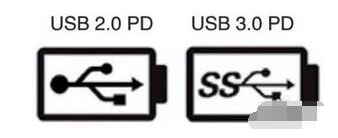
万能驱动电脑图解9
还有一种,USB 3.0标准B型接口尺寸比USB 2.0的更大,颜色也为蓝色。上部较为突出,容纳新增的5pin触片,USB 2.0无法接入。这个比较好区分。不会与USB 2.0的混淆。
关于usb万能驱动,小编就跟大家唠嗑到这了。